Cet article a été rédigé avec la collaboration de nos éditeurs(trices) et chercheurs(euses) qualifiés(es) pour garantir l'exactitude et l'exhaustivité du contenu.
L'équipe de gestion du contenu de wikiHow examine soigneusement le travail de l'équipe éditoriale afin de s'assurer que chaque article est en conformité avec nos standards de haute qualité.
Cet article a été consulté 8 990 fois.
Il n'est pas nécessaire de vous faire des cheveux blancs à l'idée de devoir transférer des fichiers d'un ordinateur à un autre, il existe des méthodes simples pour que cela se fasse en douceur. Vous pourrez choisir la méthode la plus appropriée en prenant en compte le nombre et la taille des fichiers à transférer, le type d'ordinateur portable que vous allez utiliser et vos propres compétences dans ce domaine.
Étapes
Méthode 1
Méthode 1 sur 7:Mettre en place un transfert SMB
-
1Assurez-vous que les deux ordinateurs sont sur le même réseau. Le protocole SMB (Server Message Block) permet de transférer des fichiers sur plusieurs ordinateurs reliés à Internet. Vous pouvez utiliser des PC ou des Mac (ou une combinaison des deux) pour cette méthode. C'est la solution la plus facile et la plus rapide de transférer à grande échelle des fichiers entre des ordinateurs portables.
- Utilisez seulement une connexion sécurisée, n'essayez pas de le faire sur un réseau public.
- Pour assurer encore plus la sécurité de vos données, protégez vos comptes utilisateurs sur les ordinateurs avec un mot de passe.
- L'ordinateur serveur sera celui avec les fichiers et l'ordinateur client sera celui qui recevra les fichiers.
-
2Mettez en place le serveur. C'est celui où se trouvent en ce moment les fichiers que vous voulez transférer. Vous allez devoir changer les paramètres de réseaux pour désigner un nom de groupe de travail. Ce groupe de travail fonctionne comme une salle de conférence où les deux ordinateurs vont se rencontrer. Vous pouvez lui donner le nom que vous voulez.
- Sous Windows, vous pouvez choisir ce nom dans les paramètres de domaines et de groupes de travail. Lorsque vous le changez, l'ordinateur va redémarrer.
- Sur un Mac, vous pouvez choisir ce nom en passant par Préférences Système -> Avancées -> WINS. Choisissez le nom et confirmez le changement [1] .
- Quel que soit votre système d'exploitation, vous devez vous souvenir du nom du serveur.
-
3Passez au client. Recommencez les mêmes étapes de mise en place du réseau sur l'ordinateur client. Vous devez absolument utiliser le même nom de groupe de travail que celui que vous avez choisi pour le serveur [2] .
-
4Accédez aux fichiers et commencez le transfert. Maintenant, c'est le moment de transférer les fichiers. Trouvez le nom du serveur et cliquez dessus pour avoir accès aux dossiers partagés avec cet ordinateur portable.
- Sous Windows, il suffit d'ouvrir l'application « Réseaux ». Tous les ordinateurs dans le même groupe de travail devraient y apparaitre en quelques secondes, y compris le serveur que vous venez de mettre en place.
- Sur un Mac, tous les ordinateurs dans le même groupe de travail devraient apparaitre dans la fenêtre du Finder.
Publicité
Méthode 2
Méthode 2 sur 7:Utiliser un serveur FTP
-
1Mettez en place un serveur FTP. Le FTP (File Transfer Protocol) est une autre manière pratique de partager des fichiers entre deux ordinateurs en utilisant seulement une connexion Internet. Vous allez commencer par vous occuper du serveur (celui qui contient les fichiers à transférer) pour qu'il devienne accessible. Le FTP est une meilleure solution si vous avez besoin d'envoyer fréquemment des fichiers entre deux ordinateurs.
- Sur un Mac, cliquez sur Préférences Système->Partage->Services et cochez la case Accès FTP. Cliquez ensuite sur Démarrer et attendez de voir le changement. Sachez cependant que cela pourrait être légèrement différent selon la version d'OSX que vous utilisez.
- Sous Windows, cliquez sur Panneau de configuration->Programmes et accessoires->Activer et désactiver les accessoires de Windows. Ensuite, cliquez sur le bouton + qui se trouve à côté de « Services d'information Internet » (ou IIS), puis cochez la case Serveur FTP. Cliquez sur OK.
-
2Installez le client FTP sur le deuxième ordinateur. C'est le logiciel qui va vous permettre d'avoir accès aux serveurs FTP avec l'adresse du serveur ou l'adresse IP dédiée. Il en existe certains très connus comme FileZilla, WinCSP, Cyberduck ou WebDrive [3] .
-
3Accédez au serveur FTP depuis le client. Maintenant, il ne vous reste plus qu'à vous connecter au serveur FTP depuis le client et d'accéder aux documents pour les transférer rapidement et en toute sécurité.
- Sur un Mac, cliquez sur Finder->Go->Se connecter au serveur. Une fenêtre va s'afficher pour vous demander d'entrer le nom du serveur ou son adresse IP. Entrez-la et cliquez sur Se connecter.
- Sous Windows, ouvrez votre navigateur Internet et tapez directement l'adresse IP du serveur dans la barre d'adresse. Cliquez ensuite sur Ficher->Se connecter sous. Tapez le nom d'utilisateur et le mot de passe.
- Si vous avez du mal à trouver l'adresse IP du serveur, consultez Comment trouver son adresse IP sur un Mac ou Comment trouver l'adresse IP de votre ordinateur.
- Faites une recherche en ligne pour trouver plus de détails à propos de la méthode de transfert via FTP.
Publicité
Méthode 3
Méthode 3 sur 7:Utiliser une mémoire externe
-
1Trouvez un appareil compatible. On formate souvent les disques durs externes et les clés USB pour les faire fonctionner seulement avec un certain système d'exploitation (Mac ou PC). Selon les ordinateurs que vous allez utiliser pour le transfert, vous pourriez avoir à formater la mémoire que vous allez utiliser sous un format plus universel (FAT32) avant d'essayer de transférer des fichiers. L'utilisation d'un appareil externe est probablement une des méthodes les plus lentes pour transférer des fichiers, mais c'est peut-être la meilleure si vous ne vous sentez pas suffisamment à l'aise avec les détails techniques des autres méthodes.
- Si les ordinateurs reconnaissent l'appareil et si les fichiers sont disponibles sur les deux ordinateurs, vous pouvez continuer.
- Si vous devez le reformater, renseignez-vous à propos du format FAT32.
- La seule limite de cette méthode est la vitesse de transfert, car les fichiers volumineux vont prendre beaucoup de plus de temps à se copier.
-
2Branchez l'appareil sur le serveur. Vérifiez que vous avez assez d'espace pour y mettre tous les fichiers que vous voulez avant de commencer le transfert. Essayez de calculer l'espace dont vous allez avoir besoin avant de commencer pour vous préparer correctement.
-
3Déplacez les documents dans la mémoire externe. Cela ne va pas être différent de ce que vous êtes déjà habitué à faire sur votre ordinateur, il suffit de faire glisser les documents dans le dossier de la mémoire externe et d'attendre que le transfert soit terminé.
-
4Éjectez l'appareil et branchez-le sur le client. Assurez-vous de le débrancher proprement pour éviter d'endommager les fichiers, puis faites-les glisser sur le bureau du deuxième ordinateur.Publicité
Méthode 4
Méthode 4 sur 7:Utiliser le cloud
-
1Choisissez un service de cloud. Certaines sociétés comme Dropbox, Google Drive, etc., vous permettent d'utiliser leur espace de stockage, ce qui en fait une excellente méthode pour transférer des documents entre plusieurs ordinateurs. Vous devez ouvrir un compte avec le service de votre choix, en général, vous recevrez aussi gratuitement un espace de stockage minimum [4] .
- Cette méthode est limitée par l'espace disponible, le temps de téléchargement nécessaire et le cout éventuel associé. Cependant, si vous devez transférer de petits fichiers régulièrement, cela pourrait s'avérer une solution très avantageuse.
-
2Transférez les documents dans le cloud. Selon le service que vous utilisez, il pourrait vous suffire de les faire glisser dans le navigateur Internet de votre choix ou vous pourriez devoir passer par un logiciel spécial. Attendez que les documents soient envoyés dans le cloud.
-
3Accédez à votre compte depuis l'ordinateur client. Téléchargez les fichiers que vous voulez sur l'ordinateur et vous avez terminé la manipulation.
- Ce genre de service vous assure une certaine sécurité en sauvegardant régulièrement vos documents et en vous permettant d'en éditer certains à plusieurs, c'est pourquoi vous devriez vous renseigner sur les caractéristiques du service que vous avez choisi.
Publicité
Méthode 5
Méthode 5 sur 7:Les connecter directement par FireWire
-
1Vérifiez la compatibilité des ordinateurs portables. Ils doivent tous les deux présenter un port FireWire et il vous faut un câble FireWire adapté.
- Cette méthode est plus appropriée si vous transférez des documents entre deux Mac ou deux PC. Si vous avez deux ordinateurs avec des systèmes d'exploitation différents, essayez une autre méthode.
-
2Branchez le câble FireWire. Ils peuvent avoir une forme différente, c'est pourquoi vous devez vous assurer que celui que vous avez choisi est adapté aux deux ordinateurs que vous allez utiliser.
-
3Accédez au serveur depuis le client. Utilisez le client (celui où vous voulez transférer les fichiers) pour accéder au serveur (celui où se trouvent les fichiers). Une fois connecté, il devrait apparaitre sur le bureau ou dans la fenêtre où les appareils USB externes apparaissent d'habitude.
-
4Faites glisser les documents. Maintenant que les ordinateurs sont connectés, vous pouvez transférer les fichiers de votre choix, comme vous le faites d'habitude sur le même ordinateur entre plusieurs dossiers.Publicité
Méthode 6
Méthode 6 sur 7:Envoyer les fichiers par email
-
1Tapez votre propre adresse email. Vous pourriez rapidement transférer de petits documents entre plusieurs ordinateurs en vous les envoyant à vous-même par email. Pour des fichiers plus volumineux, utilisez une autre méthode.
-
2Joignez les documents à un email. Selon le client email que vous utilisez, il y aura des limitations de taille. Pour certains, il suffira de faire glisser le document en question dans la fenêtre de l'email, pour d'autres, il faudra cliquer sur un bouton et aller chercher le fichier dans l'arborescence qui s'affiche.
-
3Connectez-vous à votre boite email sur l'ordinateur client. Téléchargez ensuite les pièces jointes.Publicité
Méthode 7
Méthode 7 sur 7:Utiliser un câble croisé
-
1Utilisez un réseau direct. Vous pouvez mettre en place un réseau entre deux PC sans point d'accès.
-
2Procurez-vous un câble Ethernet croisé.
- Indiquez les adresses IP et le masque de sous-réseau pour être dans le même réseau.
- Partagez un dossier sur l'un des PC.
- Copiez les fichiers dans le dossier sur l'autre ordinateur.
Publicité
Conseils
- Pour transférer des documents volumineux, préférez la première ou la deuxième méthode (via SMB ou FTP).
- Pour des raisons de sécurité, vous devez éviter de faire ce genre de transfert à travers un réseau public.
Éléments nécessaires
- 2 ordinateurs portables
- Une connexion sur un réseau privé et sûr
- Un câble FireWire
- Un disque dur externe ou un autre type de mémoire externe qui fonctionne sur les deux ordinateurs
Références
- ↑ http://mac.tutsplus.com/tutorials/networking/how-to-set-up-an-smb-server-in-os-x-and-windows-8/
- ↑ http://computers.tutsplus.com/tutorials/how-to-set-up-an-smb-server-in-os-x-and-windows-8--mac-46276
- ↑ http://lifehacker.com/5039956/five-best-ftp-clients
- ↑ http://www.theverge.com/2012/4/24/2954960/google-drive-dropbox-skydrive-sugarsync-cloud-storage-competition


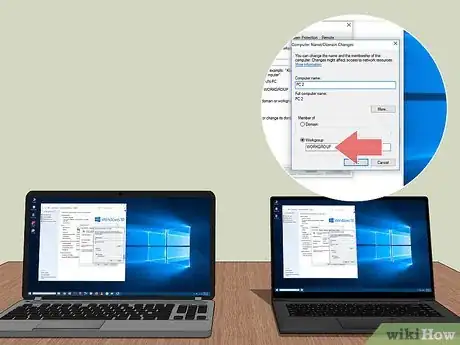
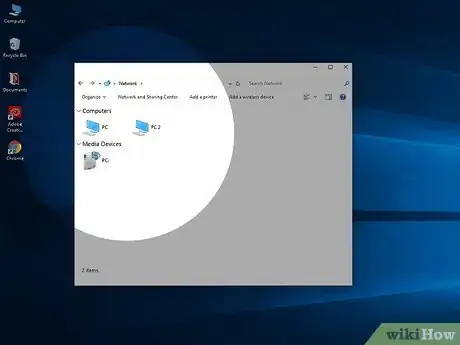

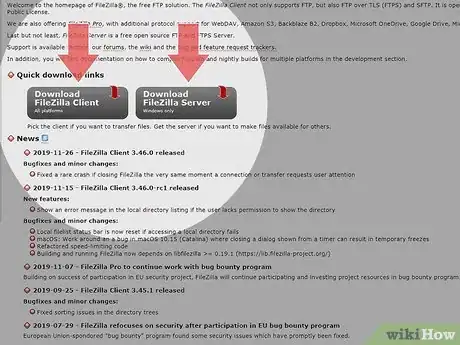
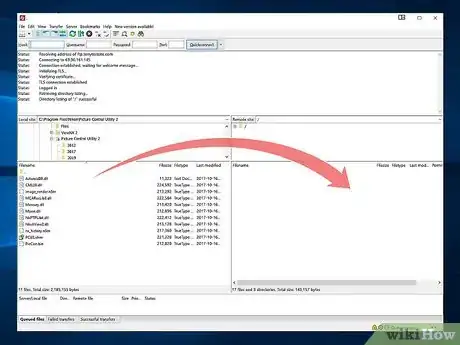

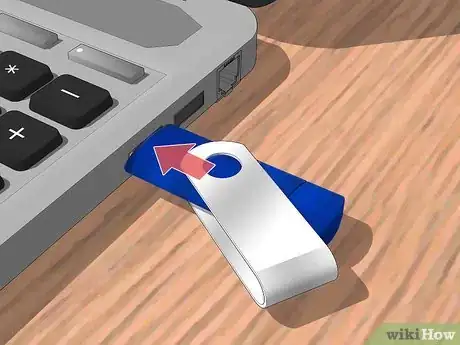
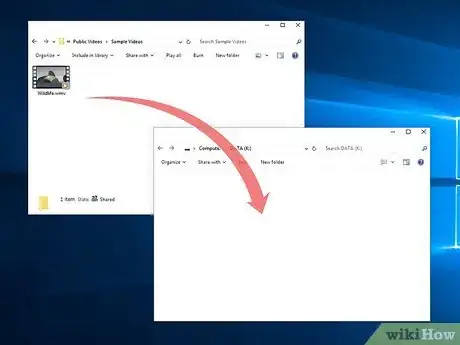
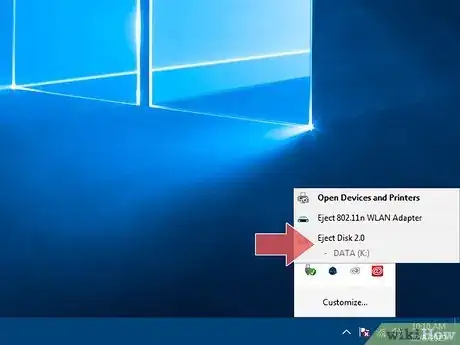
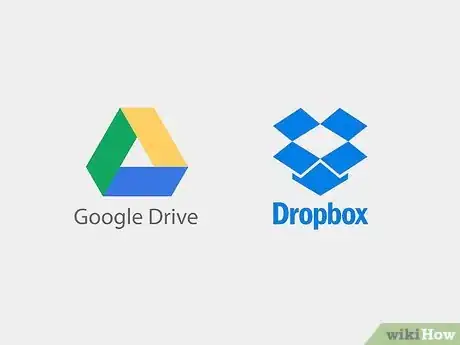
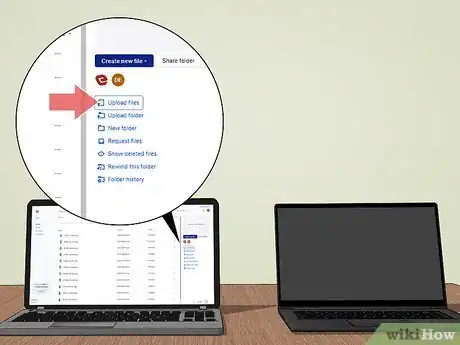
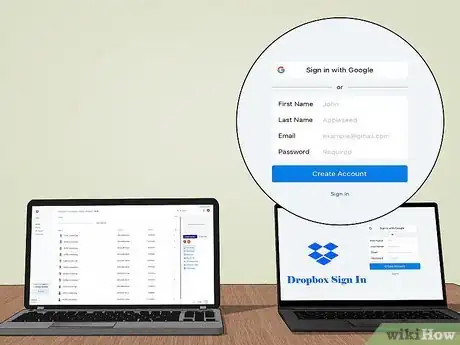

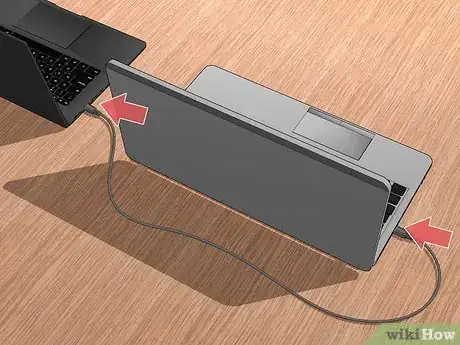
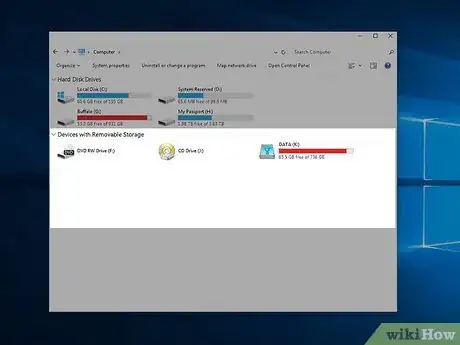

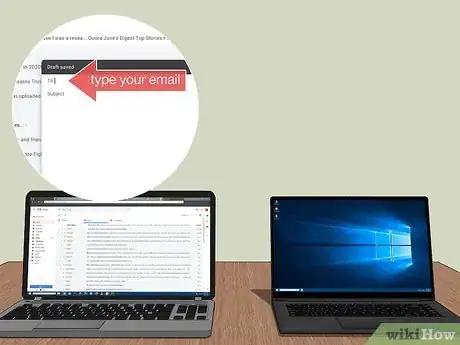
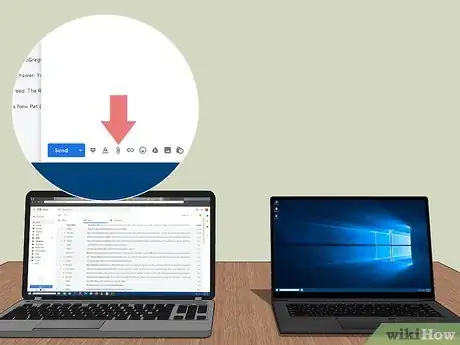
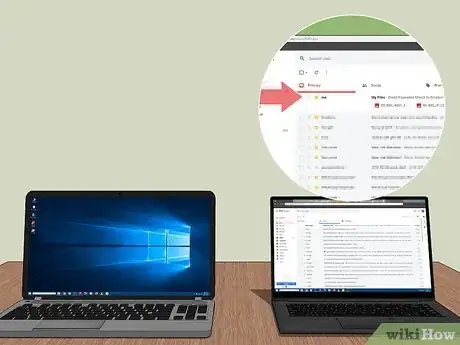





-Step-15.webp)












L'équipe de gestion du contenu de wikiHow examine soigneusement le travail de l'équipe éditoriale afin de s'assurer que chaque article est en conformité avec nos standards de haute qualité. Cet article a été consulté 8 990 fois.